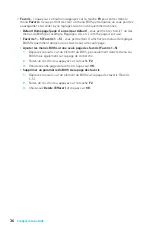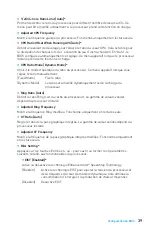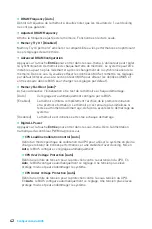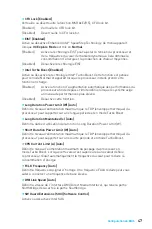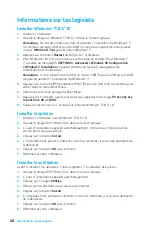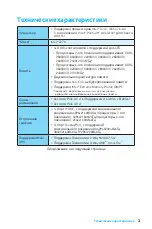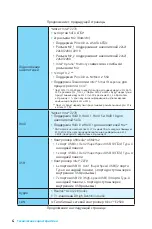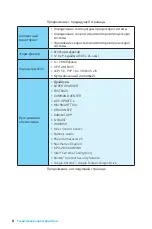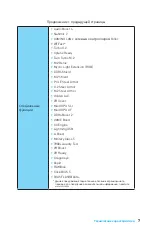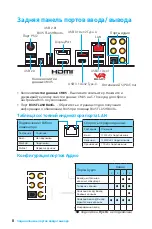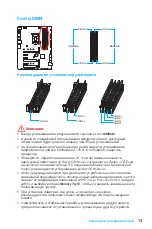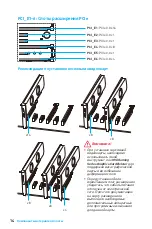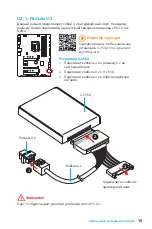48
Informations sur les logiciels
Informations sur les logiciels
Installer Windows
®
7/ 8.1/ 10
1.
Allumez l
’
ordinateur
2.
Insérez le disque de Windows
®
7/ 8.1/ 10 dans le lecteur optique.
Remarque
: Du fait des limites du chipset pendant l
’
installation de Windows
®
7,
les lecteurs optiques USB et les clés USB ne seront pas supportés. Vous pouvez
utiliser
MSI Smart Tool
pour installer Windows
®
7.
3.
Appuyez sur le bouton
Restart
du boîtier de l
’
ordinateur.
4.
Pour Windows
®
8.1/ 10, ne prenez pas cette étape en compte. Pour Windows
®
7, accédez au menu BIOS
SETTINGS > Advanced > Windows OS Configuration
> Windows 7 Installation
et passez le menu en [activé], sauvegardez les
modifications et redémarrez.
Remarque
: Il est conseillé de brancher le clavier USB/la souris USB au port USB
de gauche pendant l
’
installation du Windows
®
7.
5.
Appuyez sur la touche
F11
pendant le POST (Power-On Self Test) du système pour
entrer dans le menu Boot Menu.
6.
Choisissez le lecteur optique du Boot Menu.
7.
Appuyez sur n
’
importe quelle touche lorsqu
’
apparaît le message
(Press any key
to boot from CD or DVD)
.
8.
Suivez les instructions à l
’
écran pour installer Windows
®
7/ 8.1/ 10.
Installer les pilotes
1.
Allumez l
’
ordinateur sous Windows
®
7/ 8.1/ 10.
2.
Insérez le disque MSI
®
Driver Disc dans le lecteur optique.
3.
L
’
outil d
’
installation apparaît automatiquement. Il trouvera et listera tous les
pilotes dont vous avez besoin.
4.
Cliquez sur le bouton
Install
.
5.
L
’
installation des pilotes commence. Une fois terminée, il vous sera demandé de
redémarrer.
6.
Cliquez sur le bouton
OK
pour terminer.
7.
Redémarrez votre ordinateur.
Installer les utilitaires
Avant d
’
installer les utilitaires, il faut compléter l
’
installation des pilotes.
1.
Insérez le disque MSI
®
Driver Disc dans le lecteur optique.
2.
L
’
outil d
’
installation apparaît automatiquement.
3.
Cliquez sur l
’
onglet
Utilities
.
4.
Choisissez les utilitaires que vous voulez installer.
5.
Cliquez sur le bouton
Install
.
6.
L
’
installation des utilitaires commence. Une fois terminée, il vous sera demandé
de redémarrer.
7.
Cliquez sur le bouton
OK
pour terminer.
8.
Redémarrez votre ordinateur.
Summary of Contents for Z270 GAMING M5
Page 10: ...X Quick Start 1 4 2 3 Power On Einschalten Mettre sous tension...
Page 154: ...2 y y y y y y y y y y y y y y y y 60 C 140 F...
Page 161: ...9 Realtek HD Audio Realtek HD Audio Realtek HD Audio Manager y y y y y y y...
Page 162: ...10 7 1 AUDIO INPUT Rear Front Side Center Subwoofer AUDIO INPUT...
Page 164: ...12 y y MSI y y y y y y MSI LGA 1151 LGA 1151 1...
Page 178: ...26 EZ XMP XMP LED XMP Extreme Memory Profile DIMM DIMM CPU DRAM DRAM VGA BOOT...